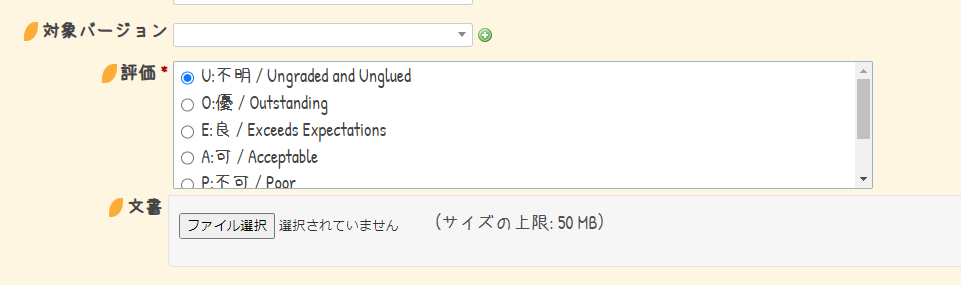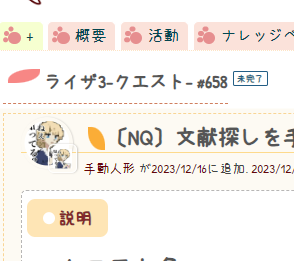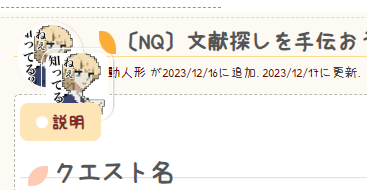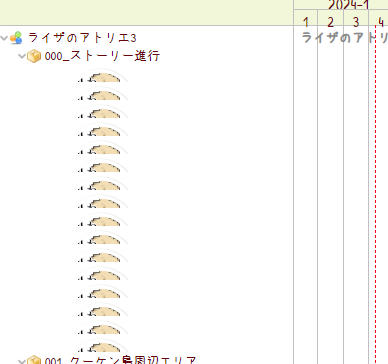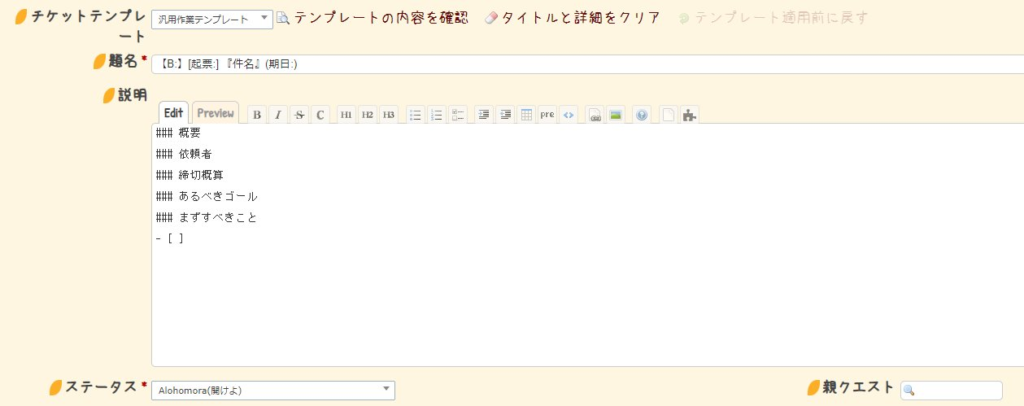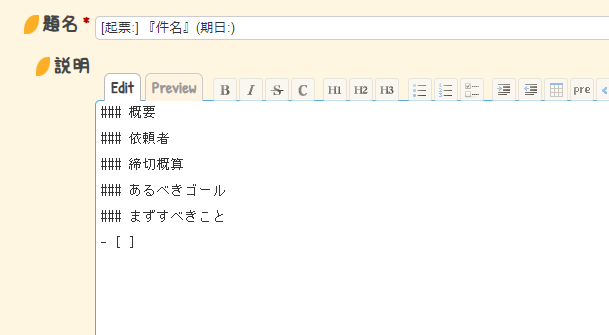OSの刷新に備えて、Ubuntu 22.04に、2024年1月現在の最新版のRedmineを、Ubuntu22.04系にインストールします。
一部を除いてコピペだけで済むように完結しています。
本記事で実施すること
- Redmineを動かすためのパッケージがインストールできるように準備をします。
- Redmineを動かすためのパッケージ(Ruby/データベース/Webサービスなど)をインストールします。
- データベースやWebサービスの基礎設定を行います。
- Redmineの動作確認を行います。
想定している読者
- 「Redmine」をUbuntuにインストールしてみたい
- まずは動くところまで確認できればいい
前提
- Ubuntuサーバの初期設定が終わった直後の状態を想定します。
- DNSでドメインの名前が解決できることを前提としています
- 環境は以下の通りです。
- Apache系
- MySQL
- Ruby 3.0
- また、パッケージ管理としてaptitudeを用いています。aptが好みの方はこちらに読み替えてください。
特記事項
- 本手順ではRedmine 5.1をインストールします。
- 本記事のredmineの格納ディレクトリは/home/www-data/redmineです。一般的なディレクトリ(/var/lib/redmine)と異なることを最初に注記します。
手順
Apacheのレポジトリを追加します。
sudo add-apt-repository ppa:ondrej/apache2
必要なパッケージをインストールします。
sudo aptitude update
sudo aptitude install build-essential zlib1g-dev libssl-dev libreadline-dev libyaml-dev libcurl4-openssl-dev libffi-dev mysql-server mysql-client apache2 apache2-dev libapr1-dev libaprutil1-dev imagemagick libmagick++-dev fonts-takao-pgothic subversion git ruby libruby ruby-dev libmysqlclient-dev
apacheの追加モジュールをインストールします。
sudo aptitude install libapache2-mod-passenger
rubyのパッケージ管理(gem)を用いて必要なライブラリをインストールします。
sudo gem install bundler racc mysql2
# 「3 gems installed」が表示されればインストール成功です。
必要に応じてmysqlの初期設定を行います。
mysql_secure_installationによる初期設定を行います。
うまくいかない場合は以下を参照してください。
https://atelier.reisalin.com/projects/zettel/questions/5-mysql_secure_installation
mysqlでDBとユーザーを設定します。
mysql -u root -p
# 上記で設定した「mysqlのrootパスワード」を入力し、mysqlにログインします
CREATE DATABASE redmine character set utf8mb4;
/* DB "redmine" を作成します */
CREATE USER 'redmine'@'localhost' IDENTIFIED BY 'password';
/* ユーザ "redmine"を作成し、パスワードを設定します*/
/* この'password'は任意のパスワードに変更してください*/
GRANT ALL ON redmine.* TO 'redmine'@'localhost';
/* DB "redmine"の権限をユーザ "redmine"に委譲します*/
flush privileges;
/* 設定を反映させます*/
exit
設定したDBでログインできることを確認します。
mysql -u redmine -p
SHOW DATABASES;
/* DB:redmineがあることを確認します。 */
exit
Redmineプログラムを配置します。
sudo mkdir -p /home/www-data/redmine
sudo chown -R www-data:www-data /home/www-data
sudo -u www-data svn co https://svn.redmine.org/redmine/branches/5.1-stable /home/www-data/redmine
Redmineのコンフィグを設定します。
sudo cp -pi /home/www-data/redmine/config/database.yml.example /home/www-data/redmine/config/database.yml
- /home/www-data/redmine/config/database.yml
上記を教義・信仰に従ったエディタで編集してください。
database.yml 編集内容
production:
adapter: mysql2
database: redmine
host: localhost
username: redmine
# rootからredmineに変更します
password: "redmine用のパスワード"
encoding: utf8mb4
# 本番環境(production)のみ設定を行います
Redmineのマイグレーションを行います。
cd /home/www-data/redmine/ && pwd
# /home/www-data/redmine/ (Redmineを配置したディレクトリ)であることを確認します
sudo -u www-data bundle install --without development test --path vendor/bundle
sudo -u www-data bundle exec rake generate_secret_token
sudo -u www-data RAILS_ENV=production bundle exec rake db:migrate
sudo -u www-data RAILS_ENV=production REDMINE_LANG=ja bundle exec rake redmine:load_default_data
Apacheの設定ファイルを作成します。
cat <<- __EOF__ | sudo tee -a /etc/apache2/sites-available/redmine.conf
<VirtualHost *:80>
ServerName hoge.example.com
# ServerNameは自身が設定したredmineに読み替えてください。
DocumentRoot /home/www-data/redmine/public
<Directory /home/www-data/redmine/public>
Options -MultiViews
AllowOverride All
Require all granted
</Directory>
</VirtualHost>
__EOF__
設定を反映させます。
ls -l /etc/apache2/sites-available/redmine.conf
# ファイルがあることを確認します。
sudo a2ensite redmine.conf
# 設定ファイルを有効化します
sudo a2dissite 000-default.conf
sudo a2dissite default-ssl.conf
# 初期サイト設定を無効化します
sudo apache2ctl configtest
# Syntax OK を確認します
sudo systemctl restart apache2.service
systemctl status apache2.service
Webページの表示を確認します。
http://設定したRedmineドメイン
でRedmineのトップページが表示されれば成功です。
直ちにadmin/adminでログインし、強固なパスワードを設定し直します。